Flamingo Contact Form 7 Add-On – 保存 CF7 表單提交
已發表: 2022-04-21在本文中,我們將了解如何使用 Flamingo-Contact Form 7 存儲所有消息,並了解如何在前端查看、編輯、刪除、顯示以及將表單提交導出為 CSV。
如果您不想丟失重要的表單提交,您應該將它們存儲在您的網站上。
您不能直接從 Contact Form 7 (CF7) 插件保存表單提交,而是必須使用 Flamingo -Contact Form 7 插件插件,它是官方的 Contact Form 7 數據庫/存儲插件。
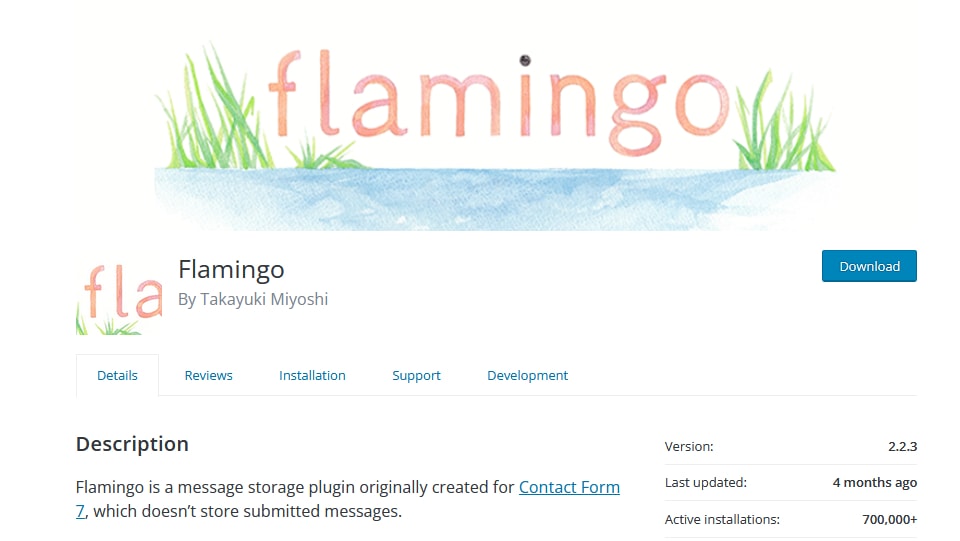
聯繫表格 7 和 Flamingo 火烈鳥無縫集成,不需要太多配置。 使用 Flamingo Contact Form 7 插件,您可以查看、刪除和導出到 CSV 表單提交。 您可以將導出的 CSV 文件手動導入到其他應用程序中,以將其添加為郵件列表、CRM 上的潛在客戶管理等的訂閱者,
讓我們看看如何安裝和激活 Flamingo-CF7 插件並保存 Contact Form 7 提交。
如何安裝和使用火烈鳥?
登錄到您的 WordPress 網站並轉到管理儀表板(我們假設您已經安裝了 CF7 插件並創建了一個表單。如果沒有,請這樣做。),
- 在儀表板中轉到插件→添加新
- 搜索關鍵字“火烈鳥”,
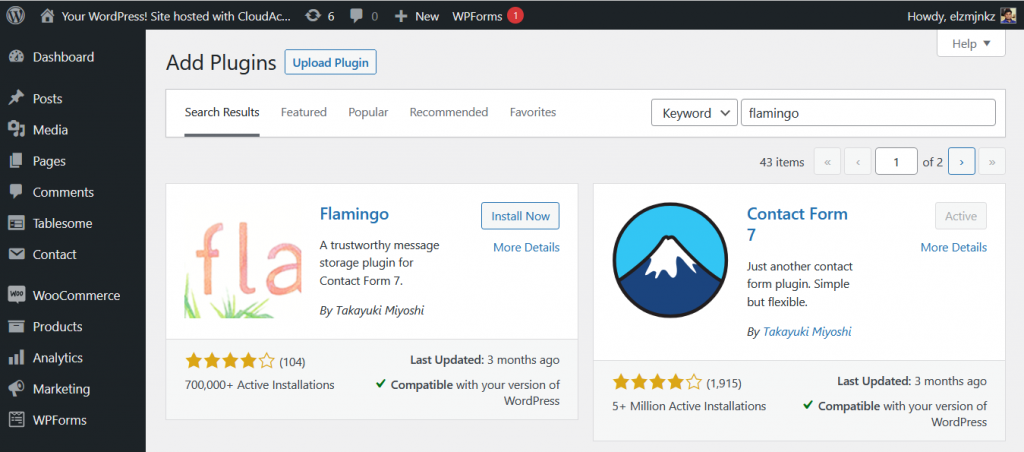
- 安裝並激活 Flamingo CF7 插件
- 您不需要任何其他設置。 您的表單提交將自動保存在 wp_posts 數據庫中
- 您可以在儀表板上的“入站消息”中的 Flamingo 選項卡中查看提交的內容,並在 Flamingo 的“通訊錄”中查看聯繫人
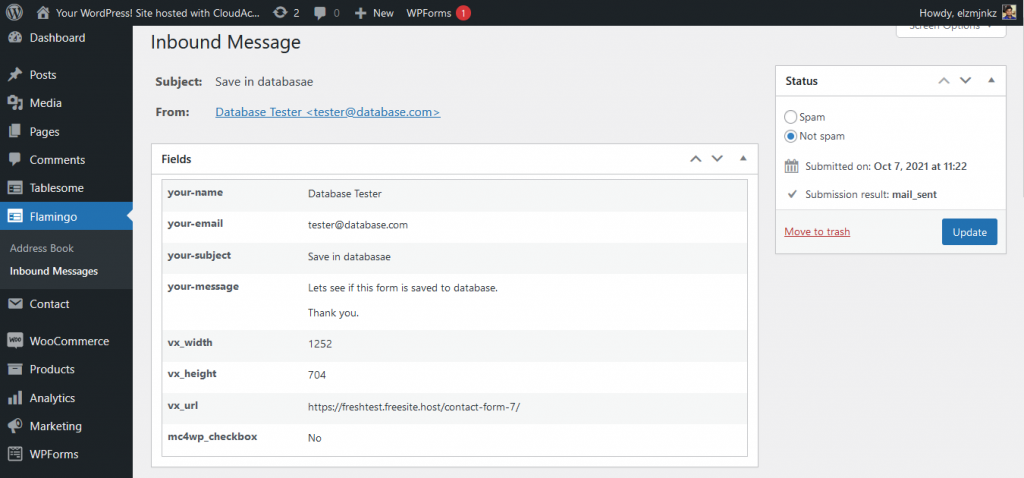
自定義 Flamingo 存儲的字段
默認情況下,Flamingo 存儲聯繫表 7 字段,例如您的主題、您的姓名和您的電子郵件,以及您可能添加的字段。 如果您修改了默認字段,則保存時可能會遇到一些問題。 但您仍然可以嘗試保存自定義表單字段。 如果它仍然沒有保存,您可以查看下面的解決方案部分。 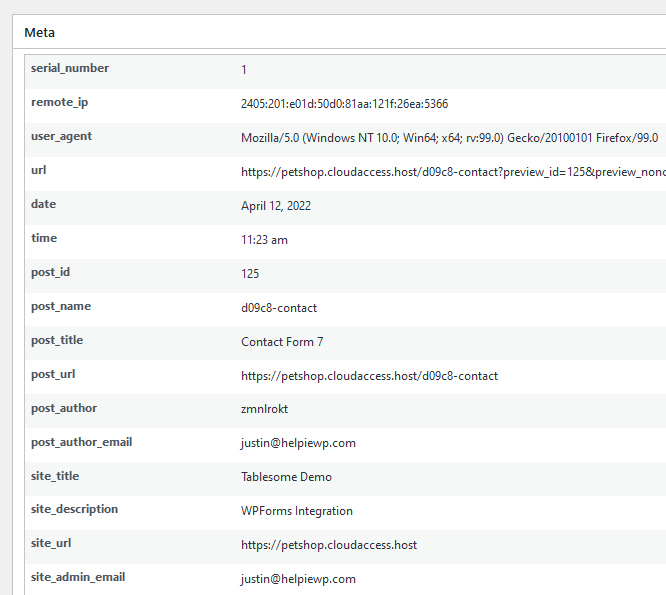
它還存儲一些元字段,例如序列號、IP、URL、日期、時間、URL、用戶名和更多詳細信息。 如果您希望這些詳細信息與您在電子郵件收件箱中收到的電子郵件通知一起發送,您必須在 Contact Form 7 模板編輯器中的表單模板中添加特殊郵件標籤。
Flamingo 保存聯繫表格 7 提交的限制
儘管 Flamingo 插件提供的功能對於某些 Contact Form 7 用戶來說已經足夠了,但您可以使用 Flamingo 和 Contact Form 7 執行的操作存在一些限制。
我們將在下面列出 Contact Form 7-Flamingo 集成的一些限制,我們還將了解如何克服這些限制。
1.管理數據的問題
GDPR 合規 – Flamingo 不符合 GDPR
如果您的用戶來自歐洲和其他有嚴格隱私和數據法規的地方,您可能不想使用 Flamingo。
潛在客戶跟踪
除了 Flamingo 作為參賽作品提交工具外,它還將跟踪填寫表格的用戶,例如 IP 跟踪。 您必須更改一些代碼以阻止它跟踪潛在客戶。
自動刪除表單提交
GDPR 還要求您在幾個月/幾年後刪除數據。 Flamingo 沒有為自動刪除條目功能提供任何規定,因此它在技術上不符合 GDPR。 您必須手動檢查和刪除條目。
無法編輯表單提交
Flamingo 不允許您編輯表單提交。 有時人們在將數據輸入表單時會出錯。
例如,用戶提交了一個拼寫錯誤的表單,其內容為“[email protected]”。 您可以很容易地發現錯誤“gmail.com”被拼寫為“gmial.com”。
當您看到一個清晰可見的錯誤時,您無法做任何事情來糾正它,因為 Flamingo 不允許您編輯條目。 當您將聯繫人導出到電子郵件營銷工具時,這可能會給您帶來問題。
2. 存儲數據的問題
更改默認表單域時
Flamingo 插件要求您不要更改默認字段 [your-name] <[your-email]> 和 [your-subject] 的標籤。
如果您更改這些默認字段的標籤,您的表單提交可能不會被保存。 如果您不在表單中使用這些字段,則會產生一個大問題。

不能包括/排除表格
安裝帶有 Contact Form 7 插件的 Flamingo 後,它會自動保存您擁有的每個聯繫表單中的所有表單提交。
您的入站消息頁面可能會被數千個表單條目阻塞。
如果您只想從選定的表單中保存提交,或者您想從保存中排除某些表單,使用 Flamingo 是不可能的。
無法停止重複/垃圾郵件提交
有時,同一個用戶可能會在同一個表單中進行多次提交,甚至可能是垃圾郵件提交。
所有這些表單提交都將存儲在數據庫中。 這在許多情況下是不可取的,並且 Flamingo 插件不提供任何功能來阻止這種情況。
3.查看數據的問題
沒有頻道過濾器看不到表單提交
在 Flamingo 的入站消息頁面上,所有提交的表單都列在一個頁面上。 為了僅查看來自 1 個聯繫表單的提交,您必須添加一個額外的過濾器。
如果您的網站上有多個表單,則所有表單提交都將顯示在同一頁面上,這使得頁面擁擠並且難以管理提交。
看不到除姓名和電子郵件以外的字段
同樣在 Flamingo 的入站消息頁面上,僅顯示名稱字段和電子郵件字段。 要查看其他表單字段,您必須單擊並輸入每個表單條目。 當您有數百個表單提交時,這使得快速操作變得困難。
無法對數據進行排序
在 Flamingo 中,表單提交是根據提交的日期和時間顯示的。 無法手動排序顯示順序或過濾提交數據。 因此,如果您有數千個條目,則很難找到數據。
4. 聯繫表格 7-Flamingo 出口問題
無法導出所選數據
如果您想從提交中導出,Flamingo 將導出所有數據。 您無法過濾或選擇要導出的有限條目。 每次您想要導出一些提交的內容時,您都必須導出所有內容並使用其他工具(例如 Google Sheets、MS Excel 等)對其進行編輯。
無法導出元字段
您要導出表單條目並單擊導出為CSV,Flamingo只允許您導出表單字段數據,即用戶填寫表單時提交的所有字段。
但是 Flamingo 跟踪的元字段無法導出,只能顯示。
無法使用 API 導出到外部源
使用 Flamingo 插件 Contact Form 7 提交被保存並且只能手動導出為 CSV 文件。 沒有選項可以連接和提供給 Mailchimp、Google 表格等 3rd 方應用程序,
每次有新提交時,您都必須每次手動導出。
5. 顯示數據問題
無法在前端顯示條目
用戶可能希望在 WordPress 頁面上發布帶有 Flamingo 通訊錄的表格。 Flamingo 無法從 WordPress 前端頁面上的條目中顯示。
要在前端顯示條目,您必須在另一個工具(例如 WordPress 表格插件)上手動導出和導入它們,以在前端顯示表單條目。
站點遷移/導入問題
Flamingo 中有一個導入選項。
假設您正在從開發環境遷移到生產狀態或新站點,您將無法將數據庫導出和導入到新的 Flamingo 數據庫中。
6. 支持問題
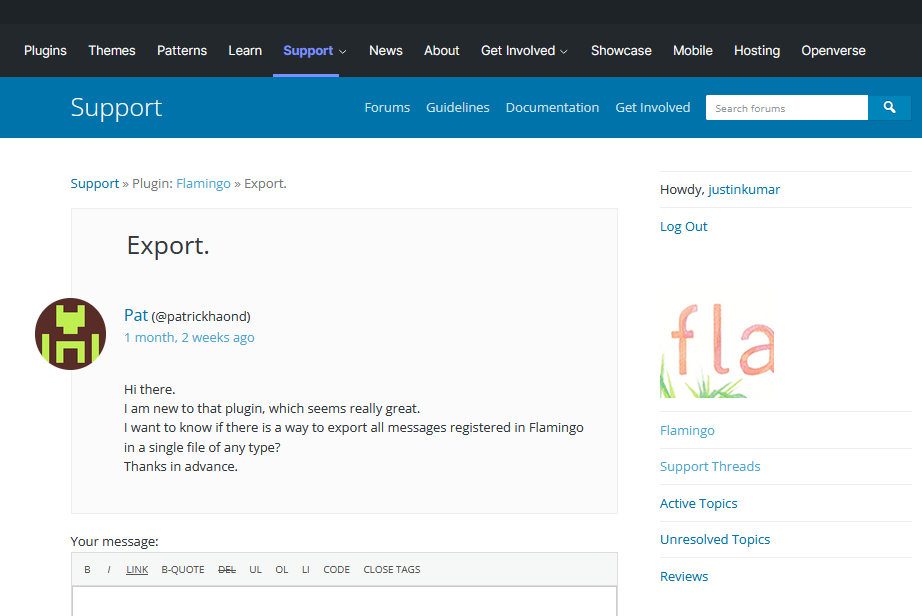
如果您是需要支持的人(現在或將來),您當然應該避免使用 Flamingo 插件,因為他們的支持很差。 檢查 Flamingo 的支持線程 – https://wordpress.org/support/plugin/flamingo/。
您可以觀察到大多數支持查詢仍未得到答复,即使是一些基本的幫助請求。
如何克服 Contact Form 7-Flamingo 集成的局限性?
僅僅因為 Flamingo-Contact Form 7 集成將表單提交保存到數據庫有一些關鍵的限制,並不意味著您對此無能為力。
您可以使用 Tablesome – Contact Form 7 Database 插件,它不僅克服了 Flamingo-Contact Form 7 的限制,還為您提供了更多選項,讓您充分利用表單條目和聯繫人。
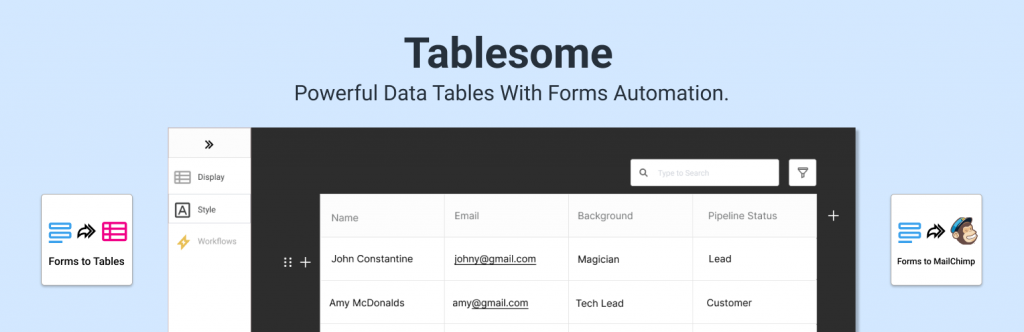
除了保存表單條目之外,您還可以進行自動化以優化您的營銷。
當您看到 Tablesome 支持線程時,您可以觀察到人們對支持查詢的快速響應。 如果您在使用帶有 Contact Form 7 的 Tablesome 時遇到障礙,您可以聯繫 Tablesome 支持人員,他們會給您快速回复。
Tablesome 插件是免費的,可在 WordPress 插件存儲庫中找到。 請嘗試使用 Tablesome – Contact Form 7 插件!
